Agregar políticas, términos y condiciones al pie de página del sitio
3 min
En este artículo
- Mostrar políticas en la página de finalización de compra
- Mostrar políticas en el pie de página de tu sitio
- Agregar políticas adicionales
Importante:
Estos ajustes son relevantes para los propietarios de sitios que usan Wix Stores, Wix Bookings, Pedidos de Wix Restaurants (Nuevo) y Wix Donaciones.
La comunicación con los clientes es una forma importante de generar confianza, y eso incluye mostrar las políticas de tu negocio en tu sitio.
Las políticas se pueden mostrar de varias maneras diferentes y en distintos lugares de tu sitio. Elige las opciones de política que mejor se adapten a tu negocio.
Mostrar políticas en la página de finalización de compra
En la página de finalización de compra, los clientes completan sus pedidos. Tienes la opción de agregar políticas como enlaces en los que se puede hacer clic en el pie de la página de finalización de compra.
Además, tienes la opción de mostrar estas políticas junto con una casilla de aceptación, que los clientes deben aceptar para que puedan finalizar el proceso de finalización de compra.

Para mostrar las políticas en el pie de la página de finalización de compra:
- Ve a los ajustes de la página de pago en el panel de control de tu sitio.
- Desplázate hacia abajo hasta Políticas y selecciona las casillas de verificación junto a las políticas que deseas mostrar.
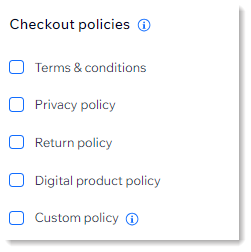
- Ingresa el texto de la política.
Consejo: Para la política personalizada, ingresa también un nombre de política. - (Opcional) Haz que sea obligatorio aceptar estas políticas para finalizar la compra:
- Haz clic en la palanca Casilla de aceptación de la política para activarla.
- (Opcional) Selecciona la casilla de verificación Marcada de forma predeterminada si deseas que el acuerdo esté marcado por defecto.
Mostrar políticas en el pie de página de tu sitio
Además de (o en lugar de) mostrar las políticas en el pie de la página de finalización de compra, puedes mostrarlas en el pie de las páginas normales del sitio. Para hacerlo, crearás una página oculta para cada política y enlazarás a esas páginas en el pie de página.
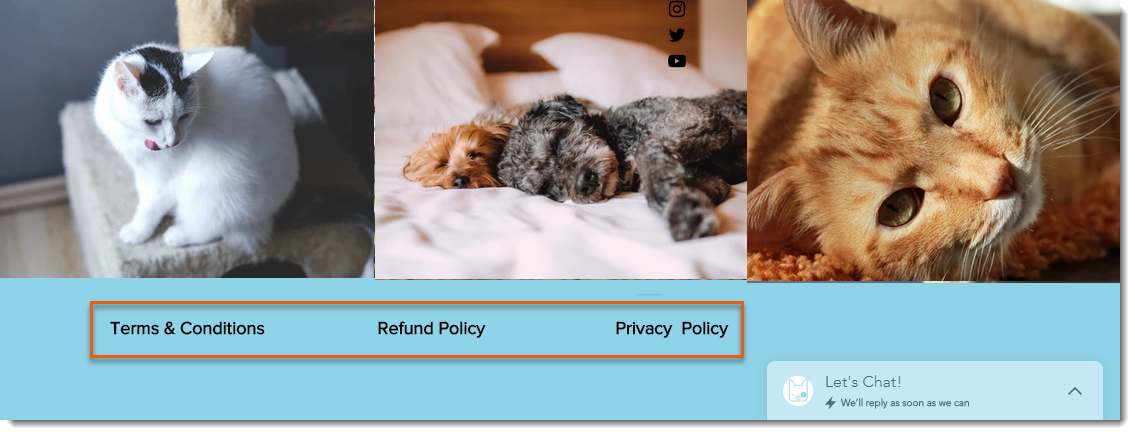
Editor de Wix
Editor de Wix Studio
- Para cada política que desees mostrar, agrega una nueva página a tu sitio.
- Agrega la información relevante a cada página que hayas creado.
- Oculta la página de políticas del menú de tu sitio.
- Oculta las páginas de políticas de los motores de búsqueda.
- Agrega texto con el nombre de cada política al pie de página y enlaza a la página correspondiente.
Agregar políticas adicionales
Si estás usando Wix Bookings o Pedidos de Wix Restaurants (Nuevo), hay políticas que puedes crear que son específicas para estas soluciones comerciales.
Aprende más sobre lo siguiente:

